今天来告诉大家在三星S9/S9+上面的另一种多窗口解决方案——分屏窗口。
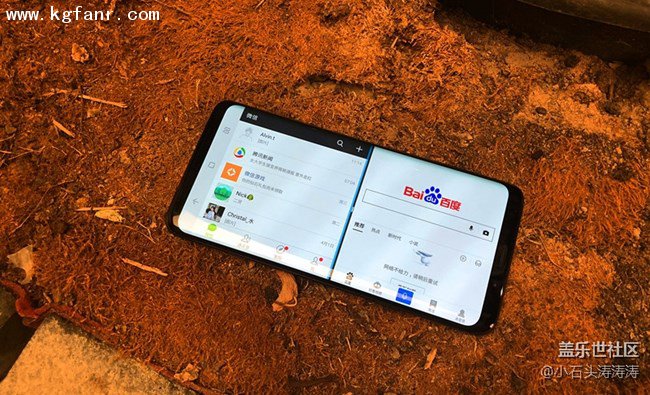
分屏窗口呢也一共提供了两种方式+一种隐藏方式,分别是分屏及对齐窗口,下面呢就跟大家一一道来。
类型I【分屏视图】
首先是打开这一功能
依次点击设置>>高级功能>>多窗口>>使用最近使用按钮>>分屏视图>>完成
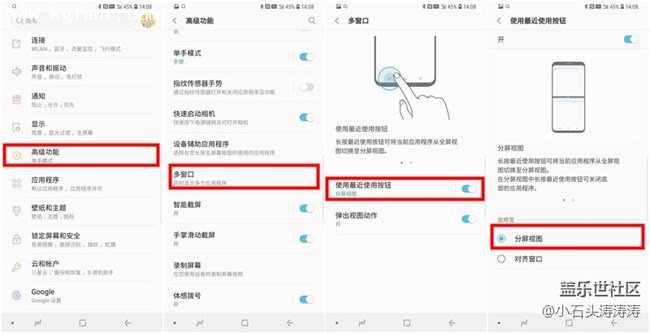
如何唤醒这以功能呢?只需要长按最近使用按钮或打开最近使用拖动需要分屏的窗口至顶端。
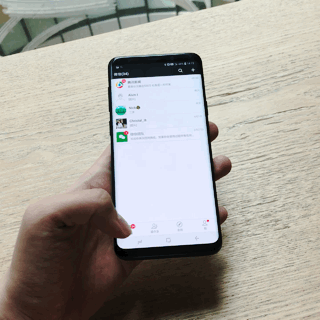
△长按最近使用按钮
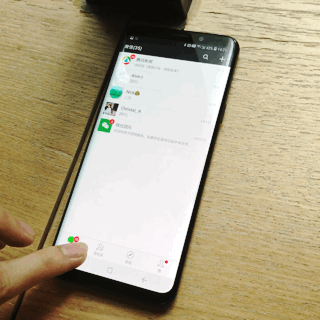
△拖动分屏
【分屏视图】屏幕将等比例显示两个应用(也可以手动调节每个窗口的比例),横屏竖屏均可自动识别,同样两个应用互不干扰,您可以选择阅读新闻+聊天或者收看视频+聊天等,是不是非常方便呢?
类型II【对齐窗口】
依旧是在设置中打开这一功能
点击设置>>高级功能>>多窗口>>使用最近使用按钮>>对齐窗口>>完成
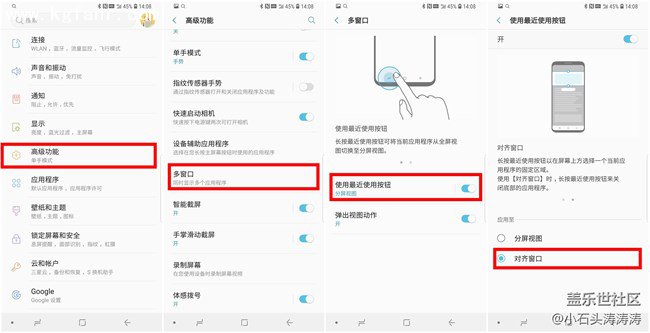
这个和刚才有什么区别呢?唤醒方式还是一样的长按最近使用按钮(仅一种),但是这里我们可以让分屏的APP可以截取选择分屏时显示的固定区域。
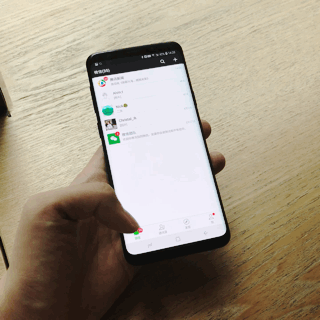
△对齐窗口分屏
相对刚才的类型I,【对齐窗口】针对性比较强,这样的好处是可充分利用空间,用户可以根据主次进行自定义分屏大小,十分人性化,此外还有一点就是在分屏过程中向上拖动中线至顶端即可退出分屏模式。
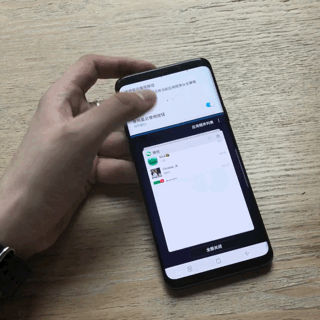
△退出分屏模式
隐藏类型【创建快捷方式一键分屏】
如果你长期需要分屏并且有固定的搭配方式 那么就非常适合了
主屏幕>>滑动侧屏边栏>>点击+号>>创建一键分屏
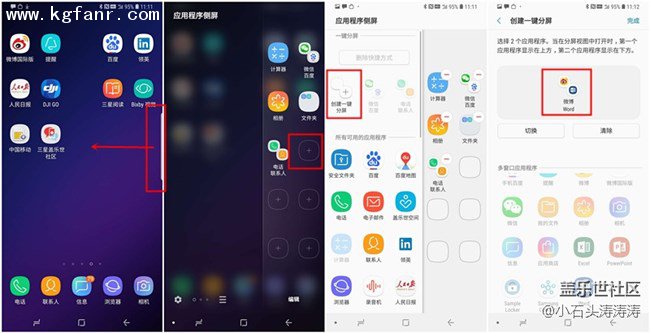
这样就完成了一个固定搭配的分屏快捷方式了。